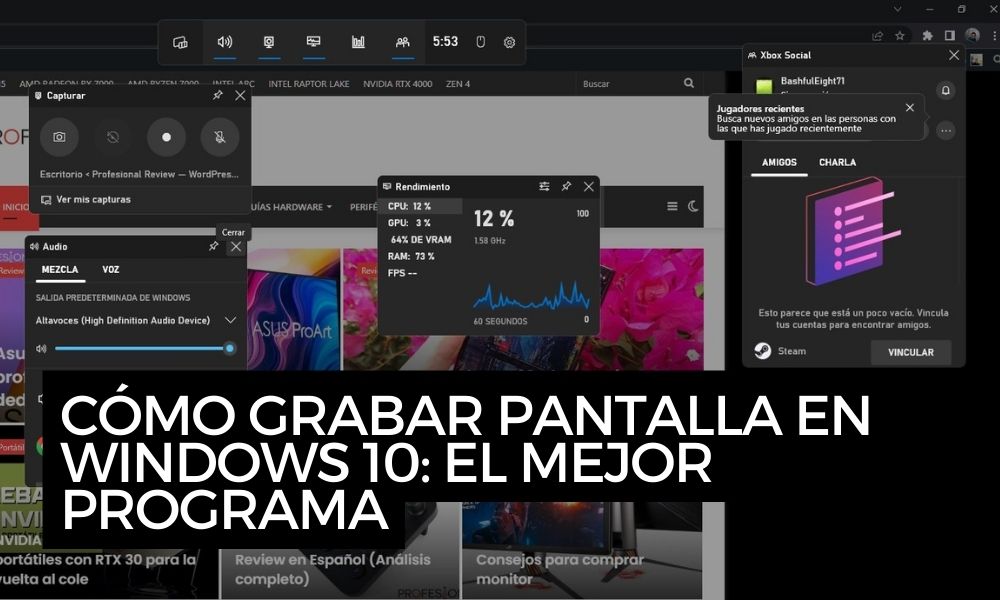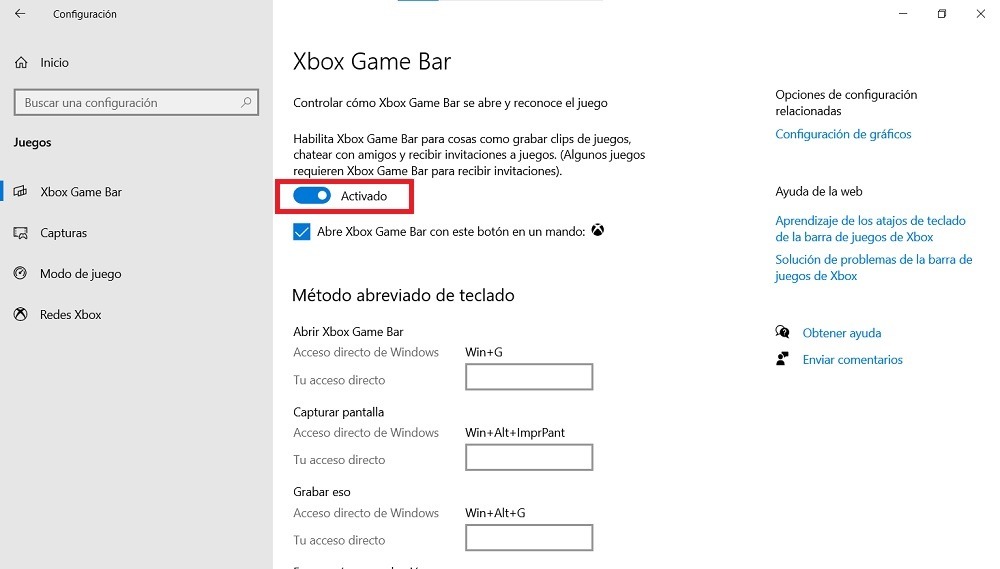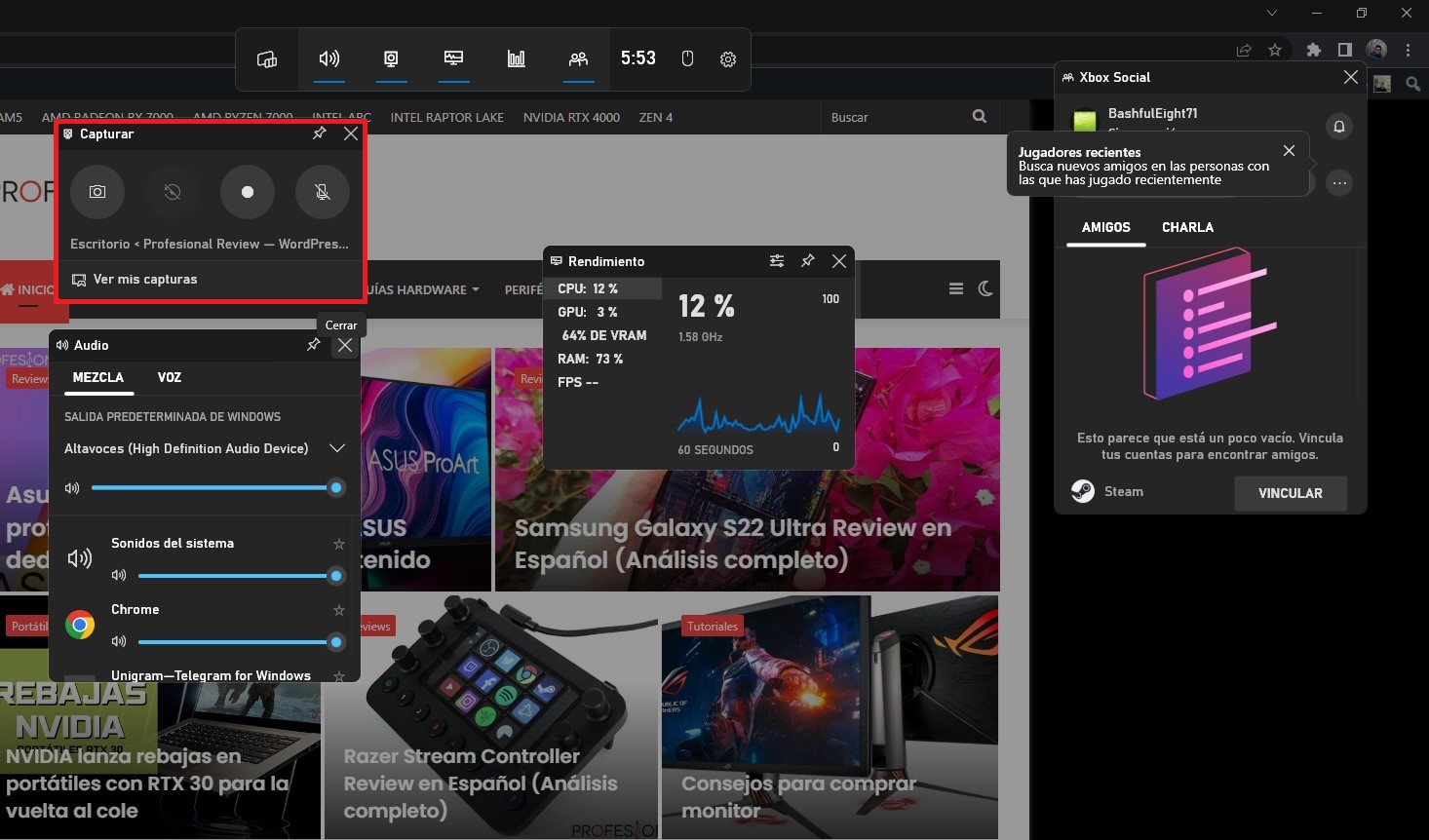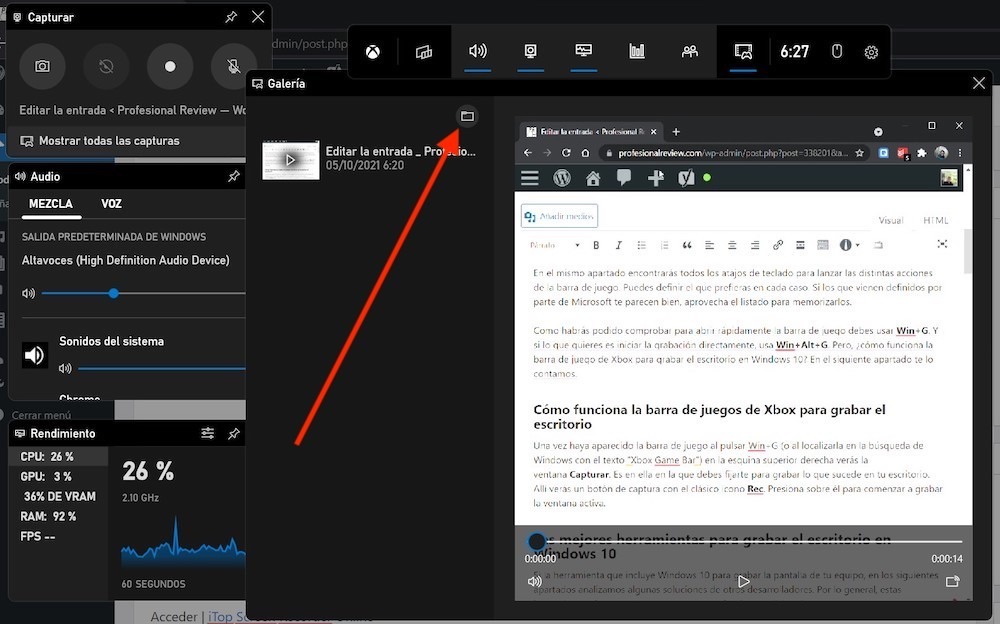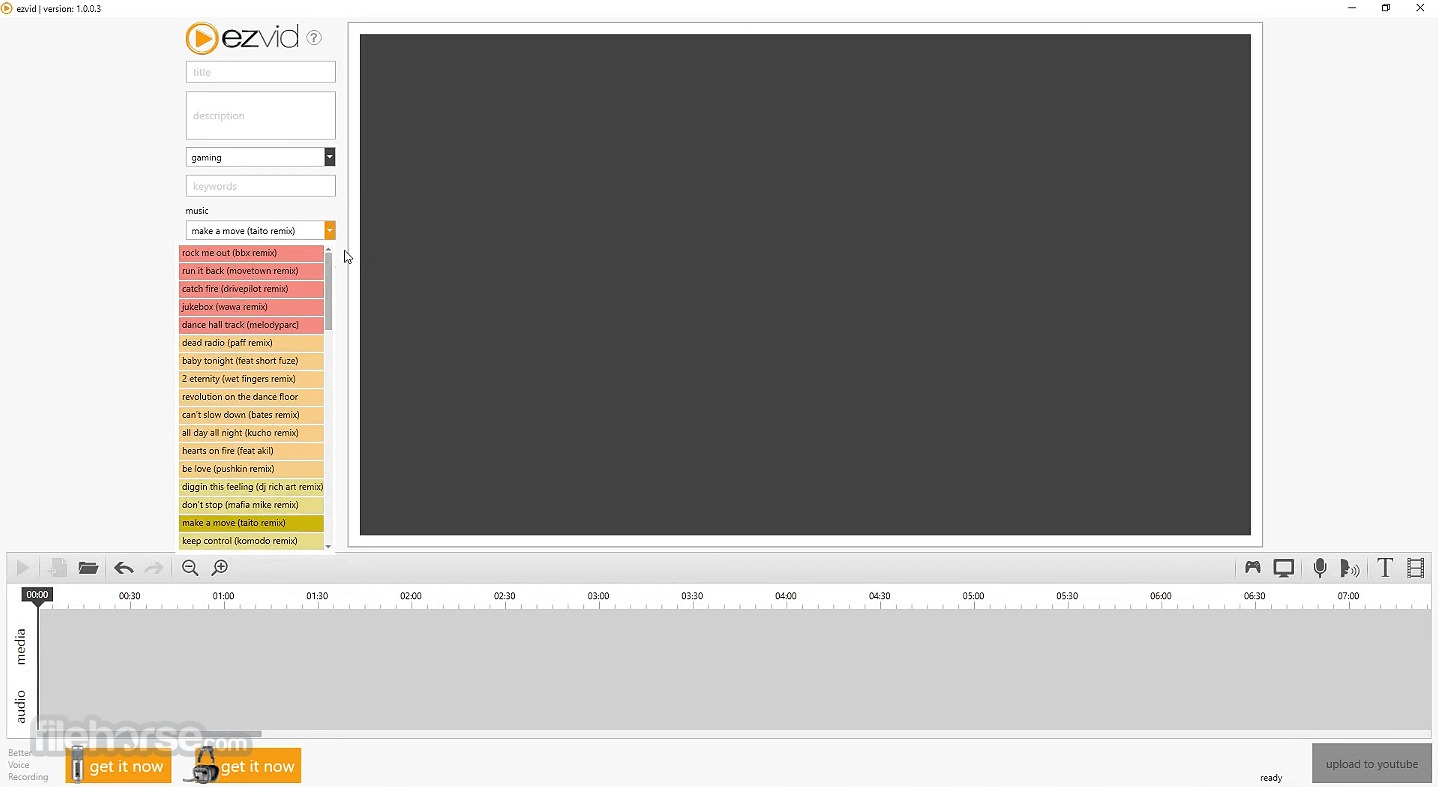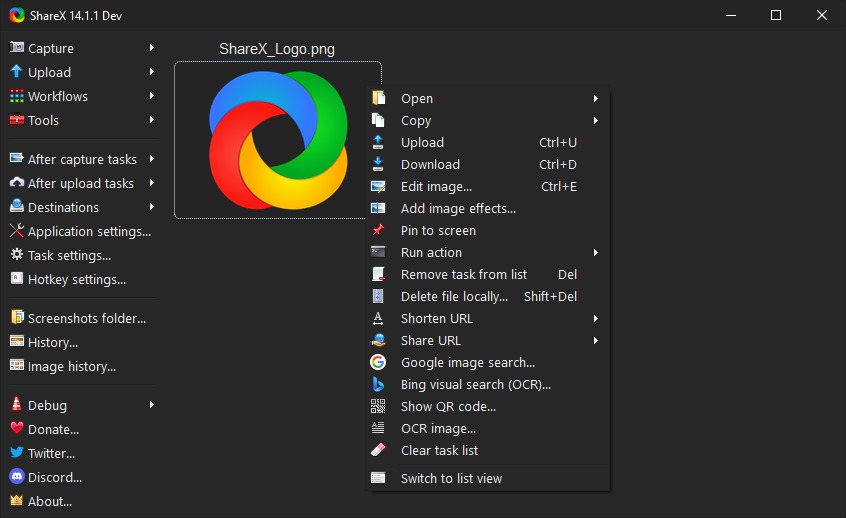Grabar la pantalla en Windows 10 con el mejor programa te resultará útil en diversas circunstancias. Por ejemplo, puede que estés pensando en iniciar un canal de Twitch o YouTube y, en ese caso, necesites material para tus vídeos y emisiones. De un modo similar, quizá quieras crear un curso virtual y el incluir vídeos sobre cómo hacer ciertas tareas sea una forma de enriquecer la formación. Sin duda, los objetivos son diversos.
Pero, sea cual sea el fin, para grabar pantalla en Windows 10 vas a necesitar el mejor programa. En esta guía te explicamos cómo hacerlo con una herramienta integrada del sistema o con aplicaciones de terceros. Sigue leyendo para descubrir cuál es la utilidad que más se adapta a tus necesidades.
Índice de contenidos
Grabar pantalla en Windows 10, ¿cuál es el mejor programa?
A veces, el mejor programa para llevar a cabo una tarea no siempre es el más complejo. Dependiendo del tipo de usuario que seas, es probable que valores por encima de todo una solución integrada en el sistema que te evite la instalación de programas adicionales. Si ese es tu caso, para ti el mejor programa para grabar pantalla en Windows 10 será la barra de juegos de Xbox. ¿Cómo funciona?
Tal y como te explicamos en el artículo Cómo grabar el escritorio en Windows 10, para activar esta característica de Windows, basta con presionar el atajo de teclado Windows + G. Inmediatamente, en pantalla aparecerán diversas funcionalidades relacionadas con los videojuegos. Entre ellas, se encuentra una sencilla herramienta para grabar pantalla.
Grabar la pantalla paso a paso con la barra de juegos de Windows
Tal y como te hemos mencionado, con Windows + G se abre la barra de juegos. En el caso de que no funcione, es posible que debas activar esta característica del sistema operativo. Para ello, visita la configuración, entra en Juegos y pincha en Xbox Game Bar. Dentro de esta sección verás un control deslizante que activa la barra de juegos, tal y como se muestra en la siguiente imagen.
Aprovecha que te encuentras en este apartado para modificar los atajos de teclado, si lo consideras oportuno.
Bien, habiendo hecho esto, es momento de abrir la ventana que deseas grabar y lanzar la barra de juegos de Xbox. Entonces, haz clic en el botón de grabación situado en la ventana Capturar.
Y he aquí una de las principales limitaciones de este programa para grabar pantalla en Windows 10: únicamente permite capturar ventanas concretas. Esto bien podría suplir las necesidades de algunos usuarios, pero sería un problema para otros. Si te sitúas en este último grupo, salta al siguiente apartado de este artículo para conocer programas avanzados de captura.
En lo que a la Xbox Game Bar se refiere, al finalizar una grabación, esta se abrirá en la galería.
Adicionalmente, te contamos dos aspectos más de la barra de juegos:
- Captura de audio. En la ventana Audio, dispones de un mezclador para incluir el sonido en tus vídeos.
- Grabación directa. Para capturar directamente la pantalla sin perder ni un segundo, utiliza el atajo de teclado Windows + Alt + G
Programa de terceros para grabar pantalla en Windows 10
En este apartado te recomendamos algunas herramientas adicionales para grabar la pantalla en Windows 10. ¡Encuentra el mejor programa según tus necesidades!
Ezvid
Comenzamos con Ezvid. En un principio, se trata de una herramienta bastante redonda, pues incluye las siguientes características:
- Motor de voz sintética para incluir narraciones.
- Control de velocidad sobre los vídeos.
- Interfaz simple.
- Subida instantánea a YouTube.
ShareX
ShareX es todo un veterano en esto de grabar la pantalla en Windows 10. Es cierto que tiene algunas limitaciones, como por ejemplo que no cuente con un editor de vídeo integrado o compatibilidad con webcams. A pesar de ello, es interesante por los siguientes motivos:
- Es compatible con multitud de servicios en línea.
- Tiene modo oscuro.
- Viene con grabación a pantalla completa, por ventana o por región.
- Es capaz de incluir marcas de agua personalizadas.
OBS (Open Broadcaster Software)
Los que se han planteado empezar en el mundo del streaming seguro que ya han oído hablar de OBS (Open Broadcaster Software). Este mezclador de vídeo también te ayuda a capturar la pantalla y tiene las siguientes ventajas:
- Admite diferentes configuraciones y el uso de varias fuentes.
- Viene con un mezclador de audio incorporado.
- Es de código abierto.
- No agrega marcas de agua.
- No tiene límite de grabación.
- Es compatible con distintos servicios en línea.
CamStudio
CamStudio no es la aplicación más moderna, es verdad. Sin ir más lejos, su salida está limitada a un formato algo arcaico, como es el AVI. Y, por si fuera poco, incluye un conversor a SWF (Flash). No obstante, te lo recomendamos por los siguientes motivos:
- Graba a pantalla completa.
- Es una aplicación muy ligera.
- Admite la personalización del cursor.
- Integra diversas opciones de calidad para grabar.
En busca del mejor programa para grabar pantalla en Windows 10
Todas las alternativas que te hemos dado aquí coinciden con la premisa de este artículo. Esta no era otra que tratar de encontrar el mejor programa para grabar pantalla en Windows 10. Ahora bien, puede que te preguntes cuál es la mejor opción entre las mencionadas.
Bajo nuestro punto de vista, aquellos usuarios que estén buscando efectuar una grabación rápida sin instalar ninguna aplicación de terceros, hacen bien en sacarle partido a la barra de juegos de Windows. Al fin y al cabo, se abre a golpe de atajo de teclado (recuerda, Windows + G), ya viene integrada en el sistema y ofrece una interfaz muy sencilla. Evidentemente, se trata de un programa para grabar pantalla en Windows 10 algo limitado en funciones.
Por el contrario, si eres de los que precisan características avanzadas a la hora de capturar todo lo que pasa en tu ordenador, echa un vistazo a herramientas como ShareX, CamStudio o Ezvid. Aunque sin duda nuestra favorita es OBS, todas ellas son estupendas para guardar en vídeo la pantalla de un PC con Windows 10.
Te recomendamos la lectura:
Finalmente, solo queda preguntarte qué programa prefieres de los que hemos mencionado. Y, si empleas otro que no hemos citado aquí, entonces te pedimos que lo cites en los comentarios. ¡Forma parte de nuestra comunidad! Ayuda a otros a encontrar el mejor programa para grabar pantalla en Windows 10.